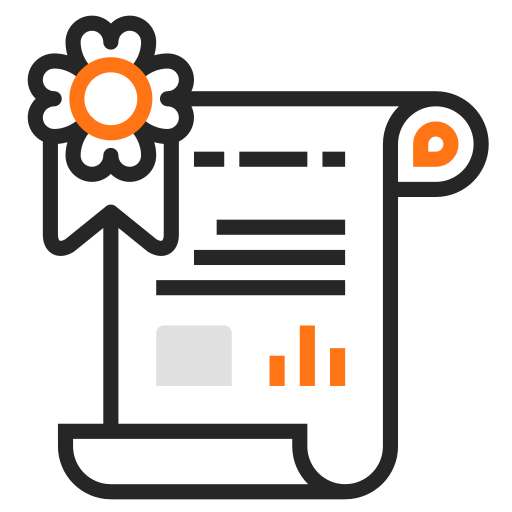Как выбрать геймпад
лучших геймпадов для ПК: ТОП 7 популярных моделей среди геймеров

Джойстики используются не только с игровыми приставками, но и получили широкое распространение среди владельцев компьютеров. В аркадах, файтингах, авиасимуляторах и других спортивных симуляторах невозможно проходить миссии без геймпада для ПК. Какой лучше выбрать из представленного ассортимента? Однозначно надежный и долговечный, быстро передающий сигнал, что увеличит шансы на победу.
Чтобы помочь с выбором хорошего джойстика, предлагаем ознакомиться с моделями, завоевавшими большую популярность. Ими пользуются как начинающие игроки, так и те, кто уже имеет опыт в прохождении миссий и игр полностью.
Redragon Saturn
Недорогой проводной геймпад, который можно подключать к ПК, работающему на разных версиях операционной системы Windows. Также он работает с приставкой PlayStation 3, поддерживает Dinput и Xinput. Последний нужен для современных игр, которые поддерживают Xinput в виде API-ввода.
Для использования с играми на Win 7, 8, 10, не нужно дополнительно устанавливать драйвера, он работает сразу после подключения. Для шутеров предусматривается режим турбо, с которым оружие стреляет эффективнее.
Redragon Saturn
- Эффект вибрации, который делает аварии более реалистичными.
- Достаточно большая длина кабеля, что позволяет играть непосредственно перед монитором или сесть на расстоянии до 1,5 м от него.
- Подключение через USB, обеспечивающее универсальность.
- Удобно ложится в руку, имеет небольшой вес.
- Невысокая стоимость.
- Небольшая мертвая зона в центре стиков.
Недорогой беспроводной геймпад для ПК и PS3. Имеется поддержка Android, но не все версии способны распознать джойстик. Для удобства предусматривается разъем USB, поэтому подключение осуществляется без проблем. Для современных систем предусматривается работа без эмулятора, сразу после подключения.
Функциональность и удобство геймпада обусловлены наличием бамперов, триггеров, двух аналоговых стиков и D-Pad. Виброотклик позволяет ощутить удар при опрокидывании машины или критическом ударе противника, что способствует повышению реалистичности игры. Работает от встроенного аккумулятор, которого хватает на несколько дней использования.
SVEN GC-3050
- Прорезиненный корпус, что не позволяет ему скользить в руках, а также придает амортизирующие свойства, важные при случайном падении с небольшой высоты.
- XInput – поддержка современных игр «Games for Windows» без дополнительных настроек, драйверов и эмуляторов.
- Два стика и крестовина, что позволяет выбрать оптимальный способ движения для разных игр.
- USB-наноприемник, который требует подключения к ПК или приставке.
- Нет индикатора заряда.
- Плохо припаян разъем зарядки.
Беспроводной геймпад для компьютера, Xbox 360 и PS3, оснащенный индикатором заряда, что позволяет своевременно поставить его на зарядку.
В таком виде его также можно использовать, для этого в комплекте имеется шнур длиной 1 м. Сигнал передается от джойстика на приемник на расстояние 10 м.
Мощный аккумулятор позволяет интенсивно играть на протяжении 20 часов, после этого его нужно поставить на зарядку на 3 часа.
Работоспособность обеспечивается как со старыми операционными системами, для чего предусмотрен DInput, так и с новыми – Xinput. Для удобства и возможности использования с разными играми предусматриваются два стика, расположенные на разной высоте. Имеется дополнительная кнопка, активирующая режим турбо.CBR CBG 959
- Удобно ложится в ладонь и не выскальзывает из нее благодаря мягкому покрытию.
- Быстрый отклик, что позволяет своевременно отражать атаки противника или обходить препятствия в гонках.
- Подключение через USB с помощью миниатюрного приемника сигнала.
- Отсутствие люфтов и зазоров, что продлевает срок службы, снижает риск залипания кнопок.
- Работоспособность на Windows 7, 8, 10 без драйверов.
- Маркий корпус подверженный царапинам.
Отличный геймпад, подключаемый к ПК через мини-передатчик, который вставляется в USB порт. Он работает на операционной системе Windows XP, 7, 8, 10, а также на устройствах на Android, iOS (iCade), а также PlayStation 3. Для телефонов предусматривается специальный телескопический встроенный держатель, что обеспечивает удобство пользователя.
Противоударный пластик сохраняет геометрию после случайного падания с высоты до 1,5 м. Передатчик способен транслировать сигнал на расстояние до 8 м. Встроенная батарея сохраняет работоспособность джойстика на протяжении 10 часов, после этого ее заряжают 2 часа. В режиме ожидания заряда хватает на 30 дней.
IPEGA PG-9076
- Плотное прилегание всех элементов, поэтому в процессе использования ничего не дребезжит.
- Комфортно лежит в руке ребенка и взрослого.
- Простота подключения благодаря Dinput и Xinput.
- Есть держатель для телефона и планшета.
- При необходимости драйвера можно скачать на официальном сайте производителя.
Хороший беспроводной геймпад для ПК, который работает от батареек, поэтому его не нужно ставить на зарядку. Корпус выполнен из противоударного пластика, который поэтому не скользит в руках. Для передачи сигнала необходимо подключить его через порт USB, для чего предусмотрен мини-передатчик. Он способен транслировать сигнал на расстоянии 7 м.
В геймпаде присутствуют D-Pad, бамперы, триггеры, которые обеспечивают удобство и функциональность пользования. Виброотклик повышает реалистичность игры, а достаточно большой вес даёт возможность ощущать элемент управления в руках. Он удобно ложится в ладонь, поэтому пользователь сможет проводить за игрой много времени, не чувствуя усталости и дискомфорта.
Logitech Wireless Gamepad F710
- Совместимость с современными играми без необходимости установки дополнительных драйверов для Windows 8 и Xbox.
- Качество сборки, прочность корпуса, отсутствие люфта.
- Работа от батареек, без необходимости зарядки.
- Работа с устройствами на ОС Linux при установке XBOXDRV.
Отличный геймпад для PC и Xbox One с текстурными рукоятками, которые не позволяют ему скользить. Для удобства пользователя предусматривается возможность подключения стерео-гарнитуры. Подключение осуществляется через провод micro-usb, либо по Bluetooth.
Точность кнопок и отзывчивость D-площадки обеспечивают повышенный комфорт. Триггеры и виброотклик делают игру более реалистичной, позволяют почувствовать аварийную ситуацию или столкновение.
Microsoft Xbox One Controller
- Работает от батареек, поэтому не нужно подключаться через кабель или заряжать аккумулятор.
- Полное отсутствие мертвых зон.
- Простота настройки.
- Отличное качество материалов и сборки.
- Хорошая вибрация.
- Необходимость установки дополнительных драйверов для Windows
Геймпад от PS4, который также подойдет и для ПК, он обеспечивает качественный контроль над ситуацией в игре, позволяет быстро передавать сигнал, своевременно реагировать на изменение обстановки. Беспроводное подключение позволяет играть на расстоянии 10 м от приемника сигнала. Для соединения с приставкой или компьютером предусматриваются технология Bluetooth или разъем microUSB.
Среди оснащения выделяются триггеры, вибромоторчики, D-Pad, динамик для восприятия информации в командной игре, а также разъем для наушников. Встроенный литий-ионный аккумулятор сохраняет заряд на протяжении длительного времени, что обусловлено емкостью 1000 мАч. Отсутствие подсветки не позволяет излишне расходовать заряд аккумулятора.
Sony DualShock 4 v2
- Самый удобный в плане конструкции вариант из всех представленных в рейтинге моделей.
- Плавные стики, которыми легко управлять.
- Аккумулятор долго держит заряд.
- Сенсорная панель, гироскоп.
- Чувствительность курков.
Чтобы лучше разобраться, какая модель подходит в большей степени под определенные игры и условия пользователя, можно ознакомиться с таблицей. В ней особого внимания заслуживает колонка «Совместимость», т.е. к каким операционным системам и устройствам можно подключить геймпад.
| Redragon Saturn | 12 | 1,5 | Xbox One, Windows 2000 / XP / Vista / 7 / 8 / 10 | 210 | 800 |
| SVEN GC-3050 | 19 | Беспроводной | Win 7 /8 / 10, PS3, Android | 180 | 1 000 |
| CBR CBG 959 | 12 | ПК, PS3, XBOX 360, Android | 210 | 1 200 | |
| IPEGA PG-9076 | 15 | Windows XP / 7 / 8 /10, Android, iOS (iCade), PS 3 | 200 | 1 700 | |
| Logitech Wireless Gamepad F710 | 15 | Windows 7 / 8 | 285 | 3 200 | |
| Microsoft Xbox One Controller | 11 | Xbox One, Win 10 | 230 | 3 300 | |
| Sony DualShock 4 v2 | 16 | ПК, PS4, PS3, Mac | 210 | 4 000 |
Как подключить геймпад windows 7 или 10?
Dinput и Xinput – это API, которые передают компьютеру команды с джойстика. Xinput разработан специально для игровых приставок, поэтому все комбинации присутствуют изначально в устройстве. Dinput предназначен для самостоятельной настройки пользователем. При наличии обоих режимов обеспечивается удобство, т.к. совместимых устройств становится гораздо больше.
Подключение геймпада осуществляется в определенной последовательности:
- Подключение к ПК или ноутбуку посредством технологии Bluetooth или через кабель к разъему USB.
- Установка недостающих драйверов. Для этого в комплекте может присутствовать диск, указываться ссылка в инструкции, также их можно найти на официальном сайте производителя или на сторонних ресурсах.
- После установки драйверов происходит распознавание устройства, сохранение его в списке диспетчера устройств.
- Далее происходит калибровка через «Панель управления» и раздел «Оборудование и звук». Здесь выбирают устройство, переходят во вкладку «Параметры игровых устройств», открывают «Свойства». В меню «Проверка» оценивают нынешнюю калибровку, при желании можно изменить настройки.
Источник: https://ewme.ru/luchshie-gejmpady-dlja-pk-top/
Джойстик для ПК: выбор, устройство, особенности

Для начала разберёмся в терминологии и выясним, что такое джойстик. Изначально слово означало специальное устройство для управления объектами в играх. Оно представляет собой ручку, способную качаться в нескольких плоскостях.
Даже название «joystick» переводится как «палочка радости». А вот геймпад — это в большинстве случаев пульт управления с кнопками.
Обычно держится двумя руками, и управление осуществляется большими, а иногда и указательными, и средними пальцами.
Именно так выглядел один из первых контроллеров
В России названия «джойстик» и «геймпад» − синонимы. Если подойти и спросить у любого подростка про джойстик, то он поймёт, что речь идёт именно про геймпад. Геймпад для компьютера мало чем отличается от консольных версий. Он может быть выполнен в аналогичном одному из приставок стилей. Подключение происходит посредством USB.
Играть в игры с джойстиком на ПК в некоторых случаях удобнее. Например, это касается эмуляции старых консольных игр. А кому-то просто нравится, что всё управление находится буквально под рукой.
Виды джойстиков и геймпадов для компьютера
Каждый вид игрового манипулятора рассчитан на определённый тип игр, в которых его наиболее удобно использовать. Их можно разделить на три основные группы:
Геймпады, в свою очередь, могут быть проводными или беспроводными.
Джойстик для компьютера
Более удобно джойстиком управлять в различных симуляторах. Например, самолётах, вертолётах и другой техники с подобной системой управления.
На ручке джойстика для авиасимулятора обычно располагается набор кнопок, который активирует различные функции — наведение на цель, выстрел и т.д.
Наклоны джойстика вперёд-назад вызывают смещение объекта на экране в те же стороны. Движение влево-вправо позволит наклониться в нужную сторону.
Современное устройство с кучей кнопок и возможностей
Геймпад
Геймпад наиболее удобен в различных платформерах, файтингах, «стрелялках». Большой набор кнопок позволяет активировать нужное событие, которых может быть очень много.
С помощью различных комбинаций кнопок этот арсенал расширяется практически до бесконечности. Стоит отметить, что геймпад может содержать в себе и джойстики. Это небольшие рычажки, размещённые прямо на устройстве, способные вращаться в двух плоскостях.
С их помощью иногда удобно наводится на цель в игре или управлять движением персонажа.
Классический геймпад для Денди
Игровой руль
Это отдельный вид игрового манипулятора, но рассказать о нём всё же стоит. Рулём удобно играть в симуляторы гонок. Представляет собой небольшую панель с размещённой классической баранкой, на которой могут быть расположены различные кнопки и рычаг переключения передач. Руль может поставляться вместе с педалями, которые имитируют нажатие газа и тормоза.
Современные модели рулей обладают функцией обратной отдачи. Например, если в ходе игры произошло столкновение, то руль передаст вибрацию игроку. Это ещё больше погружает в атмосферу игры.
Игровой руль с педалями
Проводной и беспроводной джойстик для ПК
Классический геймпад всегда соединяется проводом с компьютером или консолью. Но в век беспроводных технологий провода уже не так актуальны. Поэтому существуют версии беспроводных геймпадов для ПК.
Они оснащаются аккумуляторами и работают на расстоянии до 10 метров. Плюсы и минусы обоих видов очевидны.
Проводные ограничивают перемещение кабелем, зато всегда готовы к работе, а беспроводные могут разрядиться в любой момент.
Как правильно выбрать геймпад для ПК
Выбирать игровой джойстик для ПК нужно исходя из нескольких критериев:
- возможность подключения к консолям;
- с проводами или без;
- под конкретную игру на ПК для джойстика;
- количество кнопок;
- обратная связь;
- материал;
- стоимость.
Возможность подключения к разным консолям гарантирует универсальность. То есть, джойстик для ПК можно будет подключить и к приставкам, если они есть у пользователя. Проводные или беспроводные контроллеры определяют удобство использования. Если хочется удобно развалиться на диване перед телевизором на большом расстоянии от него, то беспроводное решение отлично подойдёт.
Количество кнопок и наличие аналоговых стиков определяет количество возможных функций, которые способен выполнять геймпад. Чем больше кнопок — тем больше возможностей для управления. Но вместе с этим и возрастает сложность взаимодействия в экстренных ситуациях на экране.
Обратная связь позволяет более глубоко погрузиться в игру. Получение урона героем в бою, столкновение с препятствиями в гонках и прочие события в игре могут быть переданы посредством виброотдачи игроку. Материал корпуса влияет на тактильные ощущения при использовании. Чем удобнее держать геймпад, тем комфортнее будет игра.
Ну и, наверное, самый главный параметр, на который многие обращают внимание при выборе, — цена. Стоимость геймпадов может варьироваться в довольно большом диапазоне. Тут уже всё зависит от кармана пользователя.
Какой геймпад для ПК лучше — топ лучших вариантов
Разновидностей джойстиков для ПК на рынке присутствует масса. Имеются модели самых разных размеров, расцветок и конфигураций. Рассмотрим небольшой топ лучших моделей.
Logitech GamePad F310
Один из бюджетных вариантов джойстика для ноутбука или ПК. Он прост в исполнении и имеет провод для подключения. Интерфейс, как водится, — USB. Геймпад содержит 10 кнопок. При этом прямо по центру размещены два аналоговых джойстика. Дизайн джойстика чем-то напоминает ранний стиль джойстиков для Sony PlayStation. Купить этот джойстик для ПК можно примерно за 1 200 руб.
Logitech GamePad F310
Defender Game Racer Turbo
Этот джойстик − практически точная копия геймпада от PS2. Собственно, он и совместим с этой консолью. Подключается устройство с помощью кабеля, длина которого составляет 1,5 м. Миниджойстики для более удобного управления присутствуют. Общее количество кнопок — 12. Стоимость геймпада составляет в среднем всего около 500 руб.
Defender Game Racer Turbo
Microsoft Xbox 360 Controller for Windows
Геймпад можно назвать скорее оригинальным для Xbox 360 с совместимостью с ПК. Кнопок для управления имеется 10, а также два миниджойстика. Геймпад оснащён виброотдачей. Существуют две разновидности такого контроллера — проводной, с 3-метровым кабелем, и беспроводной, в названии которого добавляется приставка Wireless. Цена первого находится в пределах 2 000 руб., второго — 2 500 руб.
Microsoft Xbox 360 Controller for Windows
Valve Steam Controller
Довольно функциональный геймпад. Оснащён несколькими датчиками — акселометр, гироскоп, датчик движения и виброотдача. Из миниджойстиков имеется всего один. Зато есть два трекпада. Тип подключения — беспроводной. Питается геймпад от двух батареек типа АА. По заявлению разработчиков, их заряда должно хватить на 40 часов работы. Стоимость устройства составляет в среднем 6 300 руб.
Valve Steam Controller
Logitech Wireless Gamepad F710
Этот джойстик от Logitech практически не отличается внешне от F310. Разница состоит в типе подключения. Как следует из названия, данная модель беспроводная.
К тому же имеется виброотдача, которая добавляет вовлечение в сюжет игры. Количество кнопок на устройстве такое же, как и на F310, — 10. Питается геймпад от двух батареек АА.
Приобрести джойстик для ПК можно примерно за 2 500−3 000 руб.
Logitech Wireless Gamepad F710
Defender Cobra M5 USB
Это устройство — именно «джойстик». То есть, ручка, способная двигаться в двух плоскостях. Устройство имеет кабель длиной 1,2 м. Количество кнопок на джойстике — 23. Средняя стоимость − около 2 500 руб.
Defender Cobra M5 USB
Как подключить джойстик к ПК
Подключить геймпад к ПК довольно просто — необходимо физически соединить его USB-кабелем. Если это беспроводной вариант — то вставить Bluetooth-адаптер. В большинстве случаев инициализация устройства в системе происходит автоматически. Если же нет, то в комплекте обычно идут драйвера и всё необходимое программное обеспечение.
Программа для настройки джойстика на ПК
Иногда настроить геймпад не получается. Особенно это касается различных китайских моделей от неизвестных брендов. Естественно, что найти драйвера и лицензионное ПО для такого джойстика довольно проблематично. На помощь может прийти программа Xpadder.
Она способна переопределить команды джойстика таким образом, чтобы они имитировали нажатия на клавиатуре и мыши. Настройка проста — выбирается тип геймпада, и для каждой клавиши отмечается её реальный аналог на устройстве.
С недавних пор программа стала платной, однако, что нам мешает скачать более старую её версию?
Программа XpadderЕщё одна аналогичная программа — MotionJoy. Она умеет эмулировать подключение различных игровых контроллеров к ПК. Настройка также довольно проста и понятна. Программа имеет большое количество настроек и опций, что позволяет использовать практически любой джойстик.
Программа MotionJoy
Драйвер для джойстика на ПК
Перед тем как настроить джойстик для ПК, понадобится установить драйвера. Обычно система делает это автоматически. Если же этого не произошло, то в комплекте всегда присутствует диск с ПО. Если его нет, он затерялся, или это китайский «ноунейм», то придётся искать драйвер в интернете.
ВАЖНО!
Скачивать любое программное обеспечение необходимо только с официальных сайтов компаний производителей. Так вы сможете избежать попадания вирусов и нежелательного ПО в ваш компьютер.
Если же драйвер так и не удалось найти, то, возможно, стоит попробовать использовать одну из программ, перечисленных выше, которые могут эмулировать и «подхватить» контроллер, который не определяется в игре или системе.
Как подключить джойстик к ПК от PS3
Стандартный джойстик от 3 Сони можно подключить с помощью USB или через Bluetooth. В первом случае придётся обзавестись кабелем от MiniUSB — USB. Возможно, он у кого-то уже есть, так как такой формат был популярен не так давно.
Такие разъёмы использовались в различных фотоаппаратах, MP3 плеерах или внешних жёстких дисках. При подключении через Bluetooth понадобится адаптер. Если это ноутбук, то, скорее всего, он уже имеется встроенный.
Что касается программной части, то в настройке джойстика поможет уже упомянутая выше программа MotionJoy.
Контроллер от PS3
Как подключить джойстик к ПК от PS4
Подключить оригинальный контроллер от PS4 можно с помощью специальной утилиты InputMapper. Небольшая бесплатная программа умеет работать как с проводным, так и беспроводным соединением. Интерфейс программы довольно прост. В главном окне настраиваются кнопки геймпада, сохраняется профиль, и можно приступать к игре.
Контроллер от PS4
Как подключить геймпад для ПК от Xbox 360
Это, наверное, самый простой способ подключения контроллера к компьютеру. Операционные системы Windows автоматически установят драйвера для джойстика. Общий алгоритм подключения может выглядеть так:
- Физическое подключение устройства к ПК.
- Установка драйвера в автоматическом режиме.
- Проверить джойстик. Как на ПК это сделать? Просто запустить любую игру или приложение Xbox.
Если драйвера не захотели установиться, то можно посетить официальный сайт компании Microsoft и скачать их там.
Какой геймпад для ПК купить — обзорная таблица
Мы составили небольшую таблицу сравнения цен и характеристик различных контроллеров, имеющихся на данный момент в продаже.
| Устройство | Особенности | Тип подключения | Цена |
| Logitech GamePad F310 | 10 кнопок, два аналоговых стика. | Проводной | От 1 200 руб. |
| Defender Game Racer Turbo | 12 кнопок, два аналоговых стика. | Проводной | От 500 руб. |
| Microsoft Xbox 360 Controller for Windows | 12 кнопок, два аналоговых стика, виброотдача. | Проводной и беспроводной | Проводной — от 2 000 руб. Беспроводной — от 2 500 руб. |
| Valve Steam Controller | Акселерометр, гироскоп, виброотдача датчик движения. | Беспроводной | От 6 300 руб. |
| Logitech Wireless Gamepad F710 | 10 кнопок, виброотдача. | Беспроводной | От 2 500 руб. |
| Defender Cobra M5 USB | Подходит для авиасимуляторов | Проводной | От 2 500 руб. |
| GameSir G4s | Джойстик для Андроида, виброотдача. | Беспроводной | От 2 500 руб. |
ВНИМАНИЕ!
Цены в таблице приведены усреднённые, реальная стоимость может варьироваться в зависимости от ритейлера.
Источник: https://tehno.guru/dzhojstik-dlya-pk/
Помощь в выборе геймпада для ПК | Блог | Клуб DNS

С каждым годом выпускается все больше и больше видеоигр, ориентированных по своей сути на игровые консоли (геймпады). Многие геймеры вопреки своим привычкам продолжают использовать для этих игр клавиатуру и мышь, но есть и те, которые используют для более комфортной игры геймпад.
На самом деле, такие люди остаются только в плюсе, так как использование геймпада имеет несколько положительных моментов. Во-первых, играть в различные игры можно в любой удобной для себя позе, будучи полностью расслабленным и находясь на существенном расстоянии от монитора.
Во-вторых, удобное расположение кнопок позволяет быстро и максимально точно производить различные манипуляции в играх.
Несмотря на то, что геймпад с первого взгляда кажется простым и незамысловатым устройством, просто пойти и купить первый попавшийся вариант будет неправильным поступком. Для того чтобы данная покупка была полностью оправданной, необходимо иметь небольшое представление о данном виде устройств.
Критериев при выборе геймпада может быть несколько, например, геймпады различаются в первую очередь между собой по универсальности (возможность использования в различных ОС системах). Во-вторых, бывают беспроводные и проводные геймпады.
В-третьих, геймпады различны между собой по количеству кнопок и «стиков». В-четвертых, бывают модели с виброотдачей, а бывают и без. Одни модели выполнены из глянцевого пластика, другие из матового, третьи обладают прорезиненными вставками.
Как видите, существует достаточно много критериев для выбора данного вида устройств. Остановимся на каждом поподробнее.
Универсальность геймпада
Покупая себе геймад, многие рассчитывают на то, чтобы устройство было совместимо со многими ПК, да и к тому же было универсальным. То есть, рассчитывают на использование геймпада как за ПК так и, например, в дальнейшем за любой другой игровой приставкой.
В таком случае, главное обратить внимание на совместимость устройства с различными ОС, а также проверить поддержку с игровыми приставками (серией Sony PlayStation или Xbox). Бывают модели, у которых в наличии не один разъем USB, а имеются специальные штекера под соответствующие разъемы приставок.
Поддержка Xinput
Продолжая тему совместимости, хочу сделать акцент на таком критерии при выборе геймпада, как поддержка Xinput. Покупая более бюджетные варианты, поддержка данной функции конечно же не предусмотрена, в таком случае стандартом выступает – Directinput.
За что вообще отвечает функция Xinput и в чем ее особенность?
Некоторые версии геймадов не поддерживают Xinput и данный стандарт заменяет – Directinput. Поэтому играя на ПК в ту или иную игру, возникают проблемы с манипулятором (кнопки не соответствуют, невозможно настроить под себя устройство).
Грубо говоря геймпад не совместим с игрой. В таком случае существует решение, которое заключается в необходимости дополнительного скачивания симулятора для данного стандарта.
Такой симулятор необходимо устанавливать на свой ПК и запускать перед каждой игрой.
Для тех, кто не хочет этого делать, возиться и настраивать все дополнительно, советую изначально при покупке обратить внимание на наличие у геймпада поддержки Xinput. Такой геймпад является «правильным» и многие современные игры уже поддерживают данный стандарт, поэтому какая-либо дополнительная настройка в играх будет уже не нужна или останется минимальной.
Проводной или беспроводной
Данная характеристика больше индивидуальная, кому-то лишняя кабельная коммуникация мешает, а для кого-то лишний вес беспроводного устройства не приносит удовольствия при долгой эксплуатации.
Проводной геймпад удобен тем, что он легкий и его использование не зависит от времени эксплуатации. Но длина кабеля такого устройства может является для кого-то проблемой.
Беспроводной геймпад превосходит проводную версию лишь в том, что его использование не завязано на определенном месте, можно размещаться и играть в любой части комнаты, главное, чтобы уровень сигнала был положительным. Но у такого геймпада есть минус, аккумуляторная батарея может сесть в любой момент игры, да и цена на порядок выше по сравнению с проводной версией.
Количество кнопок
Обилие кнопок на геймпаде не всегда хорошо, лишний раз в самый напряженный момент игры просто-напросто можно случайно нажать не на ту кнопку, что приведет к неприятным последствиям. Среднее количество кнопок, которое оптимально для большинства игр, принято считать от восьми до десяти.
Аналоговые стики
Аналоговые стики – это джойстики, расположенные в нижней части геймпада.
Лучше делать выбор в пользу той модели, у которой они имеются в наличии, ведь управление в играх благодаря им становится намного комфортнее и удобнее.
Обычно данные стики устанавливают в более дорогих моделях, поэтому если у вас не хватает денег на геймпад с данными стиками, советую подкопить их и купить именно такую модель.
У некоторых моделей геймпадов в комплект поставки входят съемные, запасные стики, которые различаются по размерам и формам. Как правило, такие модели дорогие, и не каждому доступны.
Функция виброотдачи
Не во всех геймпадах имеется в наличии вибромоторчик, который и отвечает за функцию «обратной связи» (виброотдачу). В некоторых моделях можно встретить лишь один вибромоторчик, а в некоторых два.
Если вы хотите приблизить ощущения от игры к небольшим реальностям, то есть чувствовать удары, взрывы и столкновения в играх. Советую рассмотреть вариант, у которого в наличии имеется функция виброотдачи.
Существуют модели с возможностью регулировки уровня вибрации.
Посадка
Перед покупкой обязательно советую подержать в руках геймпад. Ведь он, в первую очередь, должен хорошо лежать в руках, держать его должно быть удобно. Он не должен выпадать из рук, корпус или кнопки скрипеть, или трещать при эксплуатации. Поэтому если вы подобрали вариант у которого все это отсутствует – покупайте, это то что вам нужно!
Эргономика и дизайн
Выбирайте геймпад с эргономичным дизайном, чтобы на корпусе присутствовали прорезиненные вставки или чтобы сам корпус имел софт-тач покрытие.
Модели с матовым корпусом смотрятся солидней, нежели модели с глянцевым пластиковым корпусом.
Расцветка у геймпада может быть какой угодно, могут быть на корпусе дополнительные индикаторы, но это все — дело личного вкуса, и никак не влияет на функциональные качества устройства.
Игры в комплекте
В некоторых магазинах на прилавках можно встретить варианты геймпадов у которых дополнительно в комплект поставки входят различные игры. Например, в магазинах ДНС, можно встретить геймпады в комплекте которых идет игра FIFA17.
Ценовые категории
С хорошим геймпадом игровой процесс станет комфортным и увлекательным. Но ценовой диапазон при выборе той или иной модели имеет разбег в несколько тысяч рублей. Но что все-таки выбрать если на руках уже имеется конкретная сумма денег?
Для тех, кто выбирает бюджетную модель сумма которой не превышает 1200 рублей, доступны несколько вариантов расцветок. Но геймпады будут предназначены для использования исключительно на ПК.
Данные устройства все проводные, есть модели как с аналоговыми стиками, так и без них. Большая часть обеспечена наличием функции виброотдачи.
Корпус устройств в основном выполнен из глянцевого пластика, в редком случае можно встретить геймпады с прорезиненными вставками.За сумму от 1200 до 3000 рублей, можно уже подобрать для себя беспроводную модель геймпада. В данном ценовом диапазоне есть и проводные модели. Встречаются устройства, которые совместимы и с сериями игровых приставок PlayStation и Xbox 360, а также с устройствами на Androidе. У каждого устройства имеются в наличии два аналоговых стика и у каждого второго есть функция виброотдачи.
Свыше 3000 в основном идут «брендовые» геймпады которые оснащены всем необходимым для комфортной игры. Встречаются модели, у которых в комплект поставки входят игры, дополнительный ресивер или съемная аккумуляторная батарея.
Встречаются и более дорогие «элитные» модели геймпадов, которые особенны тем, что у них в комплект поставки входят дополнительные аналоговые стики, запасные крестовины, сменные ручки и футляр для переноски всех комплектующих частей. Такие модели выполнены качественно, смотрятся дорого и играть с их помощью одно удовольствие.
Дорогие геймпады от бюджетных в основном отличаются материалом изготовления корпуса и наличием дополнительных запасных частей. Выбирать такое устройство необходимо лишь заядлым геймерам-фанатам.
Ведь если вы новичок, то существует вероятность того, что желание поиграть за геймпадом у вас может в скором времени исчезнуть, а потраченную солидную сумму денег вам уже никто не компенсирует. И останется лишь только вашей «элитной» и дорогой модели геймпада покрываться слоем пыли на дальней полке в шкафу.
Поэтому совет – делайте свой выбор обдуманно и не торопитесь с покупкой имея солидную сумму денег в своем кармане.
На этом у меня все, спасибо за внимание! Удачных всем покупок!
Источник: https://club.dns-shop.ru/post/15312
На что обратить внимание при выборе геймпада для ПК

Мышь и клавиатура не единственные устройства, с помощью которых можно наслаждаться играми на ПК. Для платформеров, спортивных симуляторов, гонок, файтингов лучше всего подойдёт геймпад. Также такой девайс пригодится, если вы захотите подключить компьютер к телевизору и играть с дивана.
Способы подключения
Здесь есть два основных варианта: проводное подсоединение и беспроводное (по Bluetooth или через USB‑адаптер).
Проводные геймпады самые простые в использовании: достаточно подключить устройство в USB‑разъём, и готово. Не нужно волноваться о заряде аккумулятора или батареек. Кроме того, такие девайсы легче и дешевле беспроводных контроллеров. Но есть и очевидный минус — кабели. Они могут мешаться на столе или путаться под ногами.
Беспроводные геймпады гораздо удобнее, хотя и требуют к себе больше внимания. Как и в случае с многими другими гаджетами, их придётся периодически подзаряжать. Насколько часто — зависит от выбранной модели, в среднем заряда хватает на 7–10 часов игры.
Совместимость
Сегодня практически любой геймпад можно подключить к ПК. Главное, чтобы у него был хотя бы один свободный USB‑порт или поддержка Bluetooth. Даже такие экзотические устройства, как джойконы от консоли Nintendo Switch, можно подсоединить к компьютеру.
commons.wikimedia.org
Стоит отдельно отметить, что контроллеры от консолей Xbox 360 и Xbox One традиционно хорошо «дружат» с компьютерами на Windows. Для их работы не нужно устанавливать дополнительные драйверы, ведь и консоль, и операционную систему разрабатывает Microsoft.
Поддержка XInput и DInput
XInput и DInput (DirectInput) — технологии, по которым геймпад передаёт информацию компьютеру. Если у геймпада есть поддержка XInput, то практически все современные игры сразу распознают его и подстроят свой интерфейс.
DInput — более старый протокол. Геймпады, которые поддерживают только этот метод ввода, стоят дешевле, но на их настройку нужно потратить время. Необходимо скачать дополнительные драйверы, чтобы заставить контроллер работать в современных играх.
Обычно производители или интернет‑магазины указывают в описании товара, какие технологии поддерживает контроллер.Некоторые устройства поддерживает сразу XInput и DInput. Обычно в них есть специальная кнопка для переключения между ними. Благодаря этому вы сможете использовать контроллер в новых и старых играх.
Расположение аналоговых стиков
włodi/flickr.com
Для начала следует определиться, нужен ли вам контроллер с аналоговыми стиками.
Если вы не собираетесь играть в новинки, а хотите купить несколько геймпадов для дружеских посиделок за Mortal Kombat 3, Tekken 2 и другой классикой, то вариант с «аналогами» будет для вас только лишней тратой денег.
Устройства без стиков максимально доступные. В некоторых случаях менее чем за 600 рублей вы сможете купить комплект из четырёх экземпляров.
Если вы всё-таки решили брать контроллер со стиками, то по этой характеристике можно выделить два основных вида устройств: с асимметричным расположением стиков (как у геймпада Xbox) и симметричным (как у геймпада PlayStation). По сути, все остальные производители копируют либо один, либо второй.
Выбор между ними — это полностью дело вкуса и личных предпочтений. У двух геймеров может быть диаметрально противоположное мнение об удобстве и общей эргономике симметричного и несимметричного расположения стиков.
От себя могу добавить, что у меня есть два геймпада: от Xbox One и Genius MaxFire Blaze 5. «Аналоги» у них расположены по‑разному, но несмотря на это мне довольно комфортно переключаться с одного на другой.
Вибрация, акселерометр и другие функции
Раньше вибрацию в геймпадах можно было называть премиум‑функцией и она была доступна только в дорогих моделях. Сейчас вибромоторы добавляют практически во все устройства. Их наличие, по мнению многих игроков , — это одно из основных преимуществ контроллеров перед мышью и клавиатурой.
Функция вибрации позволяет лучше погрузиться в игры и чувствовать отдачу от стрельбы или других действий. Кроме того, разработчики нередко используют это как геймдизайнерский элемент. Например, в симуляторе детектива L.A. Noire геймпад начинает вибрировать, если персонаж находится рядом с уликой.
Акселерометр, тач‑панель и дополнительные программируемые кнопки также могут разнообразить или даже упростить геймплей. Но, как и в случае с вибрацией, сам разработчик должен добавить в игру возможность использовать эти функции.
До 1 500 рублей
Если вы играете несколько часов в месяц и не относитесь к геймингу как к основному хобби, то нет смысла приобретать слишком дорогое устройство.
Для таких целей вполне достаточно геймпада примерно за 1 000 рублей. Сегодня за такие деньги вполне можно купить беспроводной контроллер с поддержкой XInput и DInput.
Да, он будет не от крупного и известного бренда и не из самых дорогих материалов, но свою работу он выполнит.
В этой категории могу порекомендовать:
1. SVEN GC‑3050 — от 955 до 1 200 рублей
sven.fi
Беспроводной геймпад с поддержкой DInput и XInput, копирующий дизайн Sony DualShock 4. Оценка на «Яндекс.Маркете» — 4,5.
Купить
2. SVEN GC‑2040 — от 850 до 990 рублей
sven.fi
Также работает без проводов и поддерживает DInput и XInput. Отличается от старшей модели меньшим количеством кнопок и формой корпуса. Оценка на «Яндекс.Маркете» — 4.
Купить
3. CBR CBG 920 — от 540 до 780 рублей
cbr‑products.com
Самое доступное устройство в подборке. Работает без проводов, но не поддерживает XInput. По форме корпуса — полная копия Sony DualShock 3. Оценка на «Яндекс.Маркете» — 4.
Купить
От 1 500 до 4 000 рублей
Устройства из этой категории — выбор большинства геймеров. Такие геймпады, как правило, сделаны из более качественных материалов и лучше собраны. Поэтому они прослужат дольше своих более дешёвых собратьев. Также все контроллеры в этом ценовом диапазоне поддерживают XInput и DInput.
Если вы хотите найти золотую середину и купить девайс, который будет радовать вас долгое время, то вам сюда.
В этом сегменте советую приобрести:
1. Microsoft Xbox One Controller — от 2 999 до 4 990 рублей
xbox.com
Геймпад от последней консоли Microsoft. Поддерживается «из коробки» во всех современных играх. Оценка на «Яндекс.Маркете» — 4,5.
Купить
2. Xbox 360 Wireless Controller — от 1 650 до 2 990 рублей
xbox.com
Аксессуар от Xbox 360. Несмотря на то что после выхода консоли прошло уже 14 лет, многие геймеры до сих пор считают этот геймпад лучшим выбором. Оценка на «Яндекс.Маркете» — 4,5.
Купить
3. Logitech F710 — от 2 695 до 4 127 рублей
logitech.com
Если вам не нравится асимметричное расположение стиков, но вы хотите получить качественный и удобный контроллер, обратите внимание на это устройство. Оценка на «Яндекс.Маркете» — 4,5.
Купить
От 4 000 рублей
Crème de la crème из мира геймпадов. В них используются самые дорогие и качественные материалы корпуса. Кроме того, у некоторых моделей есть возможность быстрой смены крестовины и стиков для подбора подходящей конфигурации, а также настройки дополнительных кнопок. Главное — не говорите жене, мужу или родителям, сколько вы на них потратили.
В этой категории рекомендую:
1. Microsoft Xbox Elite — от 9 838 до 12 490 рублей
xbox.com
Прокачанная версия обычного геймпада от Xbox One. В устройстве есть дополнительные клавиши. Также в нём поддерживается быстрая смена стиков и крестовины. Оценка на «Яндекс.Маркете» — 4,5.
Купить
2. Razer Wolverine Tournament — приблизительно 11 915 рублей
razer.com
По форме полностью повторяет контроллер от Xbox. Устройство нацелено на профессиональных геймеров, поэтому для уменьшения задержки вывода («инпут‑лага») в нём используется проводное подключение. Оценка на «Яндекс.Маркете» — 4.
Купить
3. SteelSeries Stratus Duo — от 6 758 до 7 721 рублей
steelseries.com
Как и Logitech, контроллер от SteelSeries — это альтернативный вариант для тех, кто хочет приобрести дорогое устройство с симметричным расположением стиков. Оценка на «Яндекс.Маркете» — 4,5.
Купить
Источник: https://Lifehacker.ru/kak-vybrat-gejmpad-dlya-pk/
Как выбрать геймпад? Несколько важных правил
Для начала давайте разберемся – зачем нужен геймпад? Многим для игр с лихвой хватает клавиатуры с мышкой, а поэтому некоторые геймеры даже не задумываются о покупке данного устройства.
Однако геймпад довольно полезный гаджет, без которого насладиться некоторыми играми попросту невозможно.
В первую очередь контроллер идеально подходит под такие жанры игр, как спортивные симуляторы, гонки, файтинги, а также платформеры.
Все дело в том, что большое количество игровой продукции изначально создается под консоли, а уже потом портируется на компьютеры. Из-за этого, управления при помощи клавиатуры с мышкой может серьезно испортить впечатление о хорошей игре.
Запомните, прежде чем покупать геймпад, нужно разобраться с тем, в каких играх он будет использоваться.
Для любителей стратегий и шутеров (FPS) контроллер вряд ли покажется незаменимой штуковиной, а поэтому тратить на него деньги просто так мы крайне не советуем.
Тип подключения
Как и большинство других манипуляторов, контроллеры могут быть проводными и беспроводными. В отличие от клавиатуры и мышки, тип подключения в геймпаде очень важный параметр. Нужно сразу определиться, на каком расстоянии от компьютера будет происходить игра. Если играть перед самим монитором, присматривать себе что-то без проводов необязательно.
Провод, конечно, может запутываться и вызывать неудобства при подключении, однако его преимущества многим покажутся более значительными, нежели недостатки.
Во-первых, проводной геймпад ненужно подзаряжать – достаточно лишь подключить его к компьютеру и наслаждаться его возможностями.Во-вторых, контроллер с проводом немного дешевле, что поможет сэкономить на нем и потратить лишние деньги на более важные вещи. На этом, пожалуй, все плюсы заканчиваются.
У беспроводных геймпадов также есть несколько преимуществ и недостатков. К первым относится возможность играть на любом расстоянии. Среди недостатков выделяется необходимость подзарядки.
Впрочем, здесь есть один момент. Есть беспроводные геймпады со встроенным аккумулятором, которые достаточно лишь присоединить к компьютеру через USB-провод и ждать, когда тот подзарядится.
Это отличный вид беспроводных геймпадов.
Чего нельзя сказать про контроллеры, у которых вместо встроенного аккумулятора батарейки. Данные контроллеры не только плохи тем, что обязывают часто покупать батарйки (или единожды, но аккумуляторы), но и более тяжелым весом. Держать такое «чудо» в руке, конечно, полезно для спортсменов, но не совсем удобно, когда хочешь расслабиться и получать удовольствие от игры.
Элементы управления
Давайте снова вернемся к вопросу – в каких играх геймпад будет использоваться чаще всего. Дело в том, что для файтингов лучше брать модели с разделенной крестовиной (стрелками управления или D-pad).
Благодаря такому типу конструкции выполнять всевозможные алгоритмы атак будет намного проще, чем при использовании геймпада с цельной крестовиной.
Обратите внимание, что D-pad важен только для файтингов – в других играх он используется редко.
Идеальный геймпад должен быть с резиновыми аналоговыми стиками. Желательно, чтобы на них присутствовали какие-то выемки, которые не позволят пальцам скользить.
Контроллеры без аналоговых стиков лучше не рассматривать вообще, так как в настоящее время почти все игры используют именно этот элемент управления. Разобравшись с крестовиной и стиками, остановитесь на основных кнопках действия, размещенных с тыльной стороны устройства справа.
Важно, чтобы они обозначались буквами (Y, B, A, X), а не цифрами. Многие игры используют управление с Xbox-консолей, откуда и пришло данное обозначение кнопок.
Популярные модели
Microsoft Xbox 360 Controller – пожалуй, лучший геймпад, который когда-либо создавался человечеством. Прорезиненные аналоговые стики, удобное размещение кнопок, эргономичная форма, матовый софт-тач пластик, а также возможность использования, как на консоли (Xbox 360), так и на PC без дополнительных драйверов.
Примечательно, что данный геймпад бывает в двух вариациях: проводной тип и беспроводной (без встроенного аккумулятора). Из минусов можно выделить, разве что цельную крестовину, которая неудобна в файтингах. Если это не смущает, покупка этого геймпада станет максимально оправданной.
Dualshock 4 – в отличие от предыдущих моделей, Dualshock 4 очень удобный и качественный геймпад. Однако он создан специально для PS4, а поэтому использование его на компьютере чревато последствиями. Во-первых, нужны дополнительные драйвера, а во-вторых, некоторые игроки жалуются, что геймпад иногда некорректно работает.
Скорее всего, это относится к старым играм, ведь в большинстве новых продуктов Dualshock 4 функционирует как швейцарские часы. Если отсутствие официальной поддержки не смущает и планируется его дальнейшее использование с PS4, брать данный контроллер можно без сомнений.
Razer Sabertooth – компания Razer при создании данного геймпада не стала изобретать велосипед дважды и скопировала дизайн у Microsoft Xbox 360 Controller. Однако Razer сделала все еще более качественно, нежели Microsoft. Она учла все недостатки контроллера «мелкософтов» и избавила геймпад от цельной крестовины, заменив ее на раздельную.
Кроме того, кнопки геймпада полностью программируемые, а также присутствует небольшой дисплей для настройки. Помимо этого, контроллер имеет дополнительные триггеры и отсоединяемый кабель. Нельзя не отметить, что «саблезубый» дико красив. Хотя, что некрасивого выпускала в последнее время Razer?
Steam Controller – геймпад, который сотню раз переделывался и переизобретался. Наконец то, финальная версия уже готова. Из основных преимуществ геймпада стоит выделить полностью настраиваемые кнопки. Кроме того, геймпад может работать как при помощи провода, так и без него. Вместо встроенного аккумулятора используются батарейки.
Правый трекпад может служить подобием мышки, что делает контроллер удобным во всех игровых жанрах, начиная от гонок, заканчивая шутерами от первого лица.
Поначалу форма и раскладка кнопок у геймпада может показаться неудобной, но спустя несколько дней руки не захотят расставаться с устройством.
Steam Controller для тех, кто любит что-то инновационное и нестандартное. Цена, кстати, у геймпада вполне демократична.
Logitech Wireless Gamepad F710 – беспроводной геймпад, созданный специально для PC. Имеет стандартное расположение кнопок. Для более глубокой настройки есть соответствующее ПО. Геймпад поддерживает большинство существующих игр, выполнен из качественных материалов, а также отличается эргономичной формой. Довольно неплохой конкурент Xbox-овскому монстру.
К сожалению, в Logitech Wireless Gamepad F710 цельная крестовина, однако даже она работает довольно неплохо в таких играх, как файтинги. Геймпад подключается к компьютеру при помощи USB-интерфейса.Все вышеописанные пять моделей геймпадов мы считаем наиболее достойными попасть список «самых-самых». Какой из них самый лучший, решать уже вам. Желаем удачной покупки, с которой вы будете идти только к победе!
Источник: https://playinfo.net/kak-vyibrat-geympad-neskolko-vazhnyih-pravil/